Tabela e përmbajtjes
Të dish se si të renditësh diapazonin duke përdorur VBA në Excel, kursen kohë dhe përpjekje në llogaritjet tona ditore. Edhe pse Excel ofron një strukturë klasifikimi si parazgjedhje. Duke përdorur metodën Range.Sort , ne kemi qasje në disa parametra për të renditur një grup të dhënash me më shumë opsione se zakonisht.
Shkarko librin e punës praktike
Shkarko këtë libër pune praktike për t'u ushtruar ndërkohë që je duke lexuar këtë artikull.
Rasti i renditjes në Excel.xlsm
Hyrje në deklaratën Range.Sort në Excel VBA
Objektivi: Për të renditur një sërë të dhënash qelizore.
Sintaksa:
shprehje . Rendit ( Key1 , Rendi1 , Key2 , Lloji , Urdhje2 , Key3 , Urdhje3 , Titulli , OrderCustom , MatchCase , Orientation , SortMethod , DataOption1 , DataOption2 , DataOption3 )
Këtu, shprehja përfaqëson një objekt Rap , p.sh., një qelizë, një rresht, një kolonë ose një përzgjedhje qelizash.
Argumentet:
Ne duhet të ofrojmë tre parametra kryesorë për metodën Range.Sort . Ato janë-
Key – Gama e qelizave nga një kolonë e vetme ose e shumëfishtë që duhet të renditim.
Rendi – Specifikoni rendin e renditjes ose në rritje ose në zbritje.
Header – Deklaroni nëse kolonat që do të renditen kanë një kokë apo jo.
6 Shembuj për të renditur diapazonin në Excel VBA
NëKy artikull, si një grup të dhënash, ne do të përdorim një listë të emrave të njerëzve me datëlindjen dhe moshën e tyre. Ne do të aplikojmë metoda të ndryshme për të renditur grupin e të dhënave. Le të kalojmë nëpër artikull dhe të praktikojmë për të zotëruar këto metoda.

1. Rendisim diapazonin e një kolone duke përdorur Excel VBA
Në këtë shembull, ne do të randisim njerëzit nga më i vjetër në më i riu . Le të ndjekim hapat për të përdorur metodën Rapsi . Renditni metodën që do të randisë kolona Mosha në rendi zbritës .
Hapat:
- Shko te Skeda e Zhvilluesit në shiritin Excel për të klikuar në Visual Basic
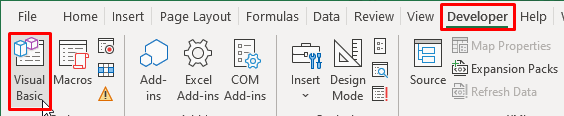
- Më pas zgjidhni opsionin Moduli nga Skeda Fut për të hapur një modul të ri .

Tani, do të vendosim kodin tonë në rendisni vargun e kolonave Mosha .
1.1 Kolona me titull
Vendosni kodin e mëposhtëm në redaktuesin e kodit vizual.
7347
Shtypni F5 ose klikoni butonin Run për të ekzekutuar kodin.
Shpjegim:
Në kodin e mësipërm vendosim-
Shprehje (objekt Range)=Range(“D4:D11”); kolona mosha me një titull në qelizën D4 dhe vlerat në D5:D11.
Key = Gama (“D4”); tasti për radhitje.
Rendi= xlNë zbritje; siç duam të renditim vlerat nga më e madhja në më e ulëta ne vendosim rendin e renditjes si në zbritje.
Header =xlYes; Në pamjen e mëposhtme të ekranit, mund të shohim se grupi i të dhënave ka një kreu për secilën prej kolonave.
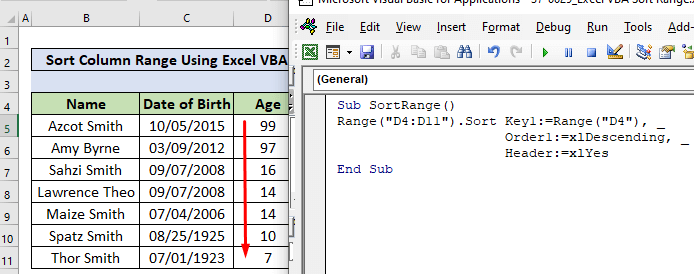
1.2 Kolona pa kokë
Vendos sa vijon kodi në redaktuesin e kodit vizual.
7288
Shtypni F5 ose kliko butonin Run për të ekzekutuar kodin.

Shpjegim:
Në kodin e mësipërm, vendosëm-
Shprehja (objekt Range)=Range("D4 :D10”); kolona mosha pa titull ka vlera në D4:D10.
Çelësi = Gama (“D4”); tasti për radhitje.
Rendi= xlNë zbritje; siç duam t'i rendisim vlerat nga më e madhja në më e ulëta ne vendosim rendin e renditjes si në zbritje.
Header =xlNo; Në pamjen e mëposhtme të ekranit, mund të shohim se grupi i të dhënave nuk ka titull.
Përmbajtje e ngjashme: Si të renditni kolonat në Excel pa përzier të dhëna (3 mënyra)
2. Përdorimi i kodit VBA për të renditur diapazonin e shumë kolonave në Excel
Për të shfaqur renditjen në shumë kolona , duhet të modifikojmë tonë 1>dataset pak. Ne futëm disa rreshta të reja . Në grupin e të dhënave të modifikuar, rreshtat 7, 8, dhe 9 kanë të njëjtat vlera për datën e lindjes dhe mosha por tre emra të ndryshëm . Këta emra nuk janë në asnjë rend specifik në rritje ose zbritje.

Në këtë shembull, ne do t'i renditim emrat në rendin rritës . Le të ekzekutojmë kodin e mëposhtëm në redaktuesin bazë vizuale:
5614

Shpjegim:
Në sa më sipër pamje nga ekrani, mund të shohim se moshat në kolona D janë të renditura në rend në rënie . Ne shtuam dy parametra të tjerë në kodin tonë të mëparshëm.
Key2: =Range(“B4”) , çelësi për të renditur emrat.
Rendi 2: =xlNgjitje , rendi për emrat e shkurtuara .
Si rezultat, ne shohim emrat në rreshtat 7, 8 dhe 9 tani janë alfabetikisht të renditura në rend rritje .
Në pamjen e mëposhtme të ekranit, ne ndryshuam vlera e parametrit Rendi 2 për të renditur emrat në rend në zbritje .
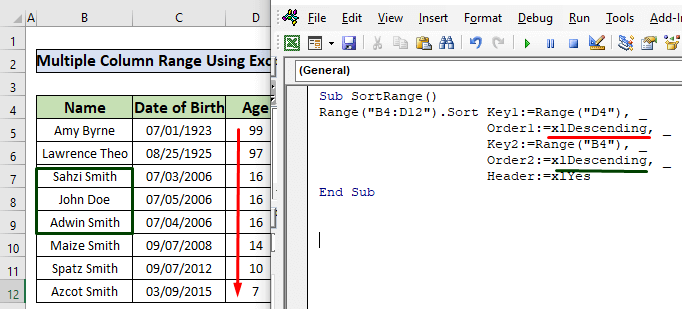
Lexo më shumë: Si të renditni kolona të shumta në Excel (5 qasje të shpejta)
3. Klikoni dy herë në kokën për të renditur diapazonin e kolonës në Excel VBA
Veçoria e renditjes së paracaktuar e Excel nuk lejon renditjen e vlerave të një kolone sipas klikoni dy herë titullin e kolonës . Por duke përdorur kodin VBA ne mund ta bëjmë atë të ndodhë. Le ta ilustrojmë këtë funksionalitet duke aplikuar kodin e mëposhtëm.
2996
Në këtë kod, ne përdorëm ngjarjen BeforeDoubleClick për të çaktivizuar dyfishin e zakonshëm – klikimi që do të nisë modalitetin redaktimi të qelizës. Me këtë ngjarjenë ekzekutim, nëse dofishojmë – klikojmë në cilindo nga titujt e kolonës ai i rendit të dhënat e kolonës në rendin në rritje .
Lexo më shumë: VBA për të renditur kolonën në Excel (4 metoda)
Lexime të ngjashme:
- Si të shtoni butonin e renditjes në Excel (7 metoda)
- Si të renditni listën unike në Excel (10 metoda të dobishme)
- Si për të përdorur funksionin e renditjes në Excel VBA (8 shembuj të përshtatshëm)
- Renditni dublikatat në Excel (kolonat dhe rreshtat)
- Renditja e rastësishme në Excel ( Formulat + VBA)
4. Rendisim diapazonin e kolonave bazuar në ngjyrën e sfondit duke përdorur Excel VBA
Ne mund të renditim një varg qelizash në një kolonë bazuar në ngjyrën e tyre të sfondit . Për ta bërë këtë, ne duhet të shtojmë një parametër me emrin SortOn i cili ka një vlerë xlSortOnCellColor . Për të demonstruar renditjen, fillimisht vendosim ngjyra të ndryshme të sfondit në rreshtat e setit tonë të të dhënave .

Më pas në bazën vizuale redaktori i kodit kopjoni kodin e mëposhtëm dhe shtypni F5 për ta ekzekutuar atë.
9019
Në pamjen e mëposhtme të ekranit, ne mund të shohim bazën e të dhënave të renditura në ngjyrën e sfondit të tyre.

Shpjegim:
- Në këtë shembull, ne e emërtuam fletën e punës “ sfondi ”. Pra, në kod vendosëm " sfondi " si emrin tonë aktiv të fletës së punës.
- Ne vendosëm B4 si tastin dhe B4:D10 si varg . Kodi do të renditë të dhënat në bazë të çelësit.
- Meqenëse nuk e kemi specifikuar parametrin e kokës , kodi funksionon për pa titull të paracaktuar.
- Kemi vendosur parametrin order si rritës, kështu që i renditi të dhënat nga vlerat më të ulëta në ato më të larta .
Lexo më shumë: Si të renditësh sipas ngjyrës në Excel (4 kritere)
5. Zbato kodin VBA për të renditur diapazonin e kolonave bazuar në ngjyrën e shkronjave
Duke aplikuar kodin VBA, ne mund të renditim grupin tonë të të dhënave bazuar në ngjyrën e fontit të tyre . Së pari, duhet të ngjyrosim rreshta të ndryshëm për të ilustruar shembullin.
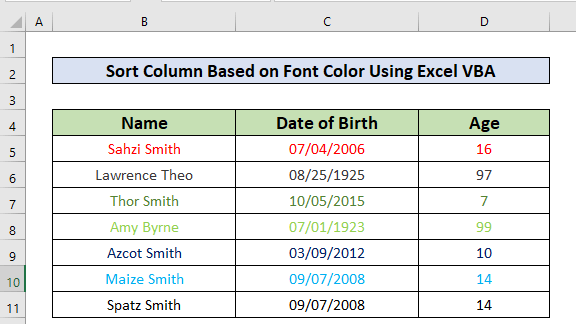
Zbato kodin më poshtë për të renditur grupin e të dhënave bazuar në ngjyrën e shkronjave.
8738

Sqarim:
- Në këtë për shembull, ne emërtuam fletën e punës “ ngjyra e shkronjave ”. Pra, në kod vendosëm " fontcolor " si emrin tonë aktiv të fletës së punës.
- Ne vendosëm B4 si tastin dhe B4:D11 si varg . Kodi do të renditë të dhënat në bazë të çelësit.
- Në këtë shembull, ne specifikuam gjithashtu parametrin e kokës si xlYes .
- Këtu, ne vendosëm rendin Parametri si rritës, kështu që i renditi të dhënat nga vlerat më të ulëta në ato më të larta .
- Vlera e parametrit SortOn është
- Parametri orientues mban vlerën xlTopToBottom pasi është i detyrueshëm.
- Ngjyra për të renditur është në terma RGB të cilat ka një vlerënga 0 në 255 .
Lexo më shumë: Si të renditni dy kolona në Excel për t'u përshtatur (të dyja të sakta dhe Përputhje e pjesshme)
6. Ndrysho orientimin në intervalin e renditjes duke përdorur Excel VBA
Duke përdorur parametrin orientation , ne mund të ndryshojmë mënyrën se si duam të renditim të dhënat. Në këtë shembull, ne kemi transpozuar të dhënat tona për ta renditur atë horizontalisht .
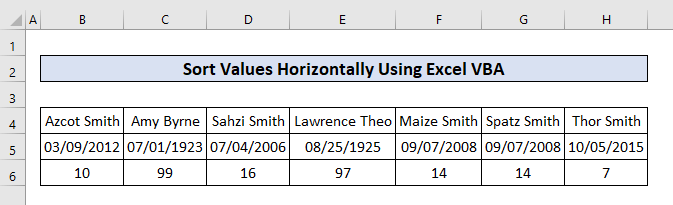
Le të vendosim kodin e mëposhtëm në redaktuesin bazë vizuale dhe shtypni F5 për ta ekzekutuar.
6335
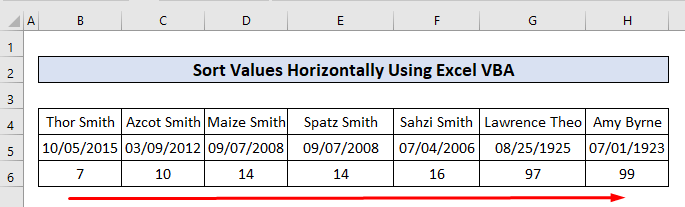
Këtu rendisim të dhënat bazuar në rreshtin e moshës në rend në rritje nga majtas në djathtas . Në kod, ne vendosëm parametrin orientimi si xlSortRows .
Përmbajtja e ndërlidhur: Si të renditni automatikisht disa kolona në Excel (3 mënyra)
Gjërat për t'u mbajtur mend
- Parametri SortOn që kemi përdorur për të renditur diapazoni i kolonave bazuar në ngjyrën e sfondit dhe ngjyrën e shkronjave mund të përdoret vetëm nga një objekt i fletës së punës . Nuk mund ta përdorim atë me një objekt intervali .
- Ngjarja BeforeDoubleClick i rendit të dhënat vetëm në rritje.
Përfundim
Tani, ne e dimë se si të renditim diapazonin duke përdorur VBA në Excel. Shpresojmë, do t'ju inkurajonte ta përdorni këtë me më shumë besim. Çdo pyetje apo sugjerim mos harroni t'i vendosni në kutinë e komenteve më poshtë.

